Terjemahan disediakan oleh mesin penerjemah. Jika konten terjemahan yang diberikan bertentangan dengan versi bahasa Inggris aslinya, utamakan versi bahasa Inggris.
Langkah 7: Jelajahi Pengaturan dan Log Instans
penting
AWS OpsWorks Stacks Layanan ini mencapai akhir masa pakai pada 26 Mei 2024 dan telah dinonaktifkan untuk pelanggan baru dan yang sudah ada. Kami sangat menyarankan pelanggan untuk memindahkan beban kerja mereka ke solusi lain sesegera mungkin. Jika Anda memiliki pertanyaan tentang migrasi, hubungi AWS Dukungan Tim di AWS re:Post
Periksa pengaturan yang digunakan OpsWorks Stacks untuk meluncurkan instance. Anda juga dapat memeriksa log instance yang dibuat oleh OpsWorks Stacks.
Untuk menampilkan pengaturan dan log instans
-
Di panel navigasi layanan, pilih Instans. Halaman Instances ditampilkan.
-
Untuk Node.js App Server, pilih nodejs-server1. Halaman properti instance ditampilkan.
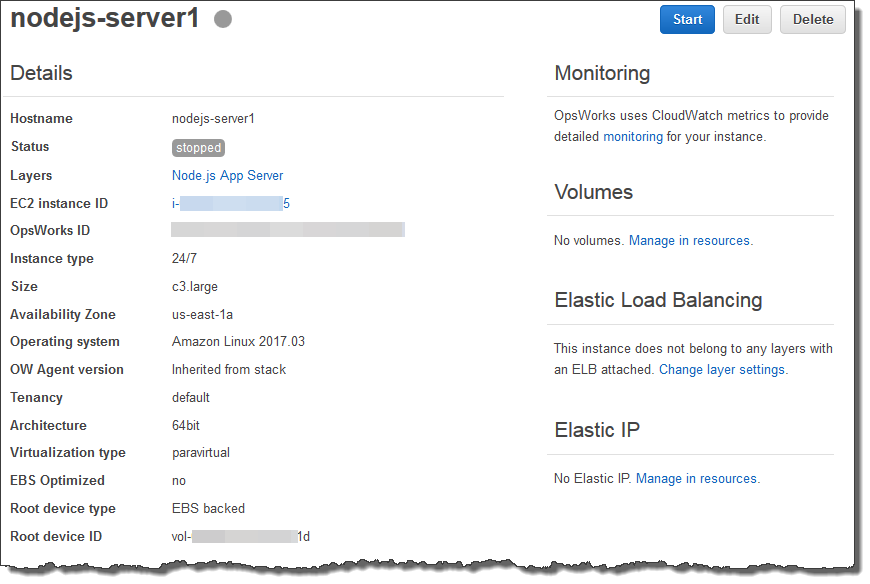
-
Untuk menjelajahi log instance, di bagian Log, untuk Log, pilih tampilkan.
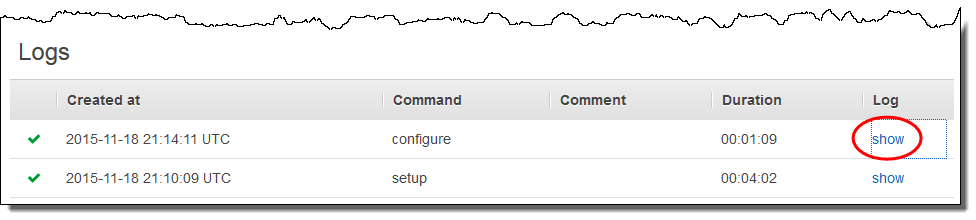
-
OpsWorks Tumpukan menampilkan log di tab browser web terpisah.
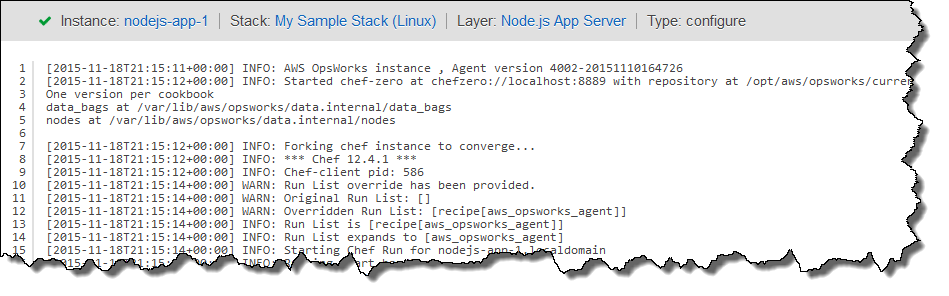
Untuk mempelajari lebih lanjut tentang apa yang diwakili oleh beberapa pengaturan instans, kembali ke halaman nodejs-server1, pilih Berhenti, dan ketika Anda melihat pesan konfirmasi, pilih Berhenti. Pilih Edit setelah Status berubah dari berhenti menjadi berhenti, lalu arahkan kursor ke setiap pengaturan. (Tidak semua pengaturan memiliki deskripsi di layar.) Untuk informasi selengkapnya tentang pengaturan ini, lihat Menambahkan Instance ke Layer.
Setelah selesai meninjau pengaturan, pilih Mulai untuk memulai ulang instans, dan tunggu hingga Status berubah menjadi online. Jika tidak, Anda tidak akan dapat menguji aplikasi nanti, karena instance akan tetap dihentikan.
catatan
Jika Anda ingin masuk ke instance untuk menjelajahinya lebih lanjut, Anda harus terlebih dahulu memberikan OpsWorks Stacks informasi tentang kunci SSH publik Anda (yang dapat Anda buat dengan alat seperti ssh-keygen atau PuTTYgen), dan kemudian Anda harus mengatur izin pada tumpukan My Sample Stack (Linux) untuk memungkinkan pengguna Anda masuk ke instance. Lihat petunjuknya di Mendaftarkan Kunci SSH Publik Pengguna dan Login dengan SSH.
Pada langkah berikutnya, jelajahi pengaturan aplikasi.